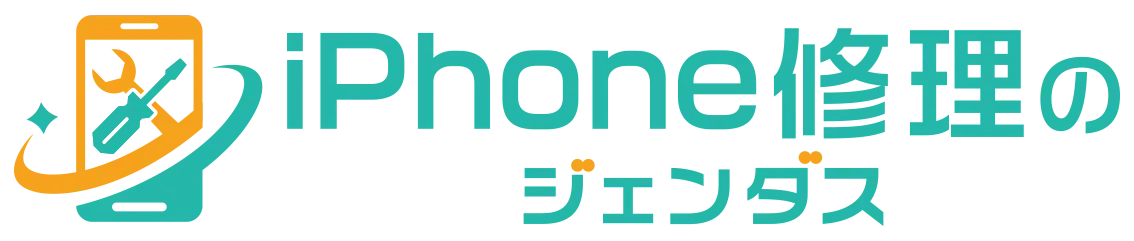ブログ
iPhoneの電源が切れない!原因や強制的に切る方法を解説
iPhone

はじめに
- 「iPhoneの右上のボタンを押しても電源が切れない…もしかして壊れたのでは?」

iPhoneの電源が切れないままだとバッテリーを消費し続けるため、何かと不便ですよね。
そこで今回は、iPhoneの電源が切れない時の原因や対処法を、ジェンダススタッフが解説します。
この記事でわかること
- iPhoneの電源が切れないときによくある症状
- iPhoneの電源が切れない原因
- iPhoneの電源が切れない時の対処法
iPhoneの画面が反応しないときにも使える、強制的に電源を切る方法も紹介しているので、ぜひ参考にしてみてください!
iPhoneの電源が切れないときによくある症状

iPhoneの電源が切れない場合、起こっている症状は複数あるケースが多いです。
まず自分のiPhoneがどの症状に当てはまっているかを確認しましょう。
症状ごとに対処法も変わってくるので、間違った対処をしないように気をつけてくださいね。
症状1:画面がフリーズしている
1つ目は、iPhoneの画面がフリーズしているケースです。
画面がフリーズすると、電源ボタンを押しても全く画面が反応しないため、電源が切れないことがあります。
この場合、以下のことが起こっている可能性があります。
- 電源ボタンが壊れている
- ソフトウェアでバグが発生している
- 強制終了するためのバッテリー容量が不足している
iPhoneの内部に問題が起きている可能性もあるので、充電してしばらく経っても電源が切れない場合は、故障を疑ってみるべきでしょう。
症状2:くるくるマークが表示されたまま
2つ目はiPhoneの電源を切るときに出るくるくるマークがずっと表示されるケースです。
くるくるマークがいつまでも消えない場合、電源を落とす過程で何らかのトラブルがあるために、電源を切れないことが多いです。
この場合は以下の2点の原因が考えられます。
- ソフトウェアが古い
- 容量が大きすぎるアプリを使った
くるくるマークが表示されるときはiPhoneの処理が追いついていないことがほとんどなので、まずはしばらく放置して様子を見てみるのも良いかもしれません。
症状3:リンゴループ
3つ目の電源が切れない時によく起こる症状は、リンゴループが起きているケースです。
「リンゴループ」とはiPhoneを起動するときに最初に出るリンゴマークの画面が、ついたり消えたりして先に進まない状態のことです。
このリンゴループが起きると画面の操作ができないため、電源が切れないことがあります。
このケースではソフトウェアやiPhone本体に原因があることが多いです。
そのため、iPhoneのどこかに破損が生じていないかやソフトウェアに不具合がないかを確かめてみるようにしましょう。
iPhoneの電源が切れない時の原因は?
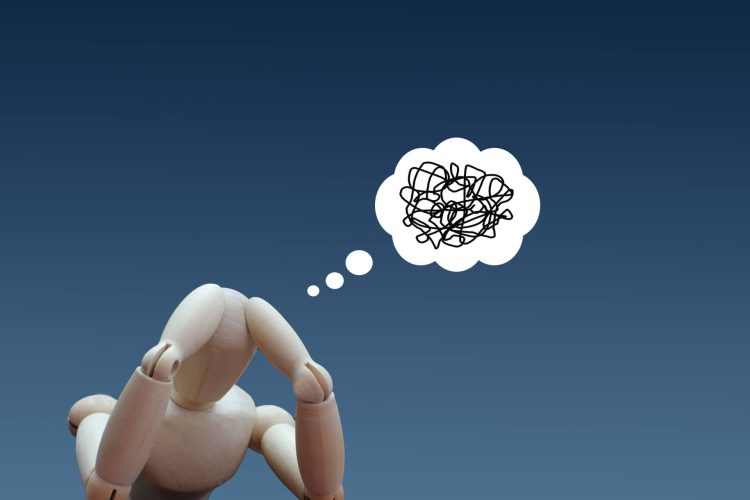
iPhoneの電源が切れない原因は、起こっている症状ごとにiPhoneの“どこ”に問題があるかが異なります。
- iPhoneの本体(ハードウェア)に原因がある場合
- iPhoneのソフトウェアに原因がある場合
- iPhoneのバッテリーに原因がある場合
それぞれ分けて解説します。
iPhone本体に原因がある場合
電源が切れない原因の1つ目は、iPhone本体に原因がある場合です。
具体的には以下のような原因により電源が切れない症状が起こっていることが考えられます。
- 電源ボタンが故障している
- 画面が壊れている
- 本体が水没してしまった
iPhoneを落としたり水没させたりすると、表面だけでなく内部にも強いダメージが加わります。その結果、電源が切れなくなってしまいます。iPhoneの電源が切れない時は、本体に何らかの欠損がある可能性もあるので、修理に出すことも検討してみましょう。
iPhoneのソフトウェアに原因がある場合
電源が切れない原因の2つ目は、iPhoneのソフトウェアに原因がある場合です。
具体的には、以下のような症状が原因です。
- アップデートがされていない、もしくは失敗した
- 破損したファイルが残っている
- ソフトウェアに何らかのバグが残っている
古いソフトウェアをずっと使っているとバグが残り、画面がフリーズしたり、電源を切る過程でトラブルが起こったりします。
また、ソフトウェア上のバグは破損したファイルによって起こされることもあります。
長い間ソフトウェアをアップデートしていない方は一度ソフトウェアアップデートを試して、電源がしっかり切れるかを確認しましょう。
iPhoneのバッテリーに原因がある場合
電源が切れない原因の3つ目は、iPhoneのバッテリーに原因がある場合です。
バッテリーが劣化していることで、電源が切れない以外にもさまざまな問題が起こりやすくなります。
バッテリーが劣化する原因は以下のことが考えられます。
- 長年使い続けている
- 過放電・過充電
- 暑すぎたり寒すぎたりする場所でiPhoneを使っている
充電が0%のまま放置したり、100%で充電し続けると内部の電池がダメージを受けるため、バッテリーの劣化を早めてしまいます。
バッテリーに原因がある場合はスマホを使用する環境に問題があることが多いので、使用環境をもう一度見直してみてくださいね。
iPhoneの電源が切れない時の対処法

iPhoneの電源は右上の電源ボタンを押さずとも電源を切ることが可能です。
iPhoneの電源がすぐに切ることができる対処法を5つご紹介するので、順番に試してみましょう!
システム設定から電源を切る
1つ目はシステム設定から電源を切る方法です。
この方法はボタン操作を一切行わないので、電源ボタンが壊れている時でも画面上から電源を切ることができます。
| システム設定から電源を切る方法 |
|---|
|
「設定」アプリから「一般」を選択する ↓ 「システム終了」をタップし、スライドで電源をオフにする |
Assistive Touchから電源を切る
2つ目はAssistive Touchから電源を切る方法です。「Assistive Touch」とは、ボタン操作を画面タッチで操作する機能のことです。
| Assistive Touchから電源を切る方法 |
|---|
|
「設定」アプリを開き、「アクセシビリティ」を選択する ↓ 「タッチ」をタップし、「Assistive Touch」をオンにする |
Assistive Touchを設定すると画面上にボタンが表示されます。ボタンをタップし、「デバイス」から「画面をロック」を長押しすると電源を切ることができますよ。
ボタン操作を一切行わずに電源を切ることができます。
自然と充電が切れるまで待つ
3つ目は、一旦充電を使い切ってから新たに充電して再起動する方法です。
充電をすべて使い切ると自然に電源が切れるので、画面がフリーズしている場合でも電源を強制的に切ることができますよ。一時的なソフトウェアのバグで画面がフリーズしてしまった場合は、この方法で解消することもあるので試してみてくださいね。
強制的に再起動をする
4つ目はiPhoneを強制的に再起動する方法です。
iPhoneの画面が反応しないために電源をオフにできない場合、強制的に再起動することができます。強制再起動の手順はiPhoneの機種によって異なります。
| ◆iPhone8/SE(第2世代)以降の場合の強制再起動 |
|---|
| (1)音量を上げるボタンを押してすぐに離す (2)音量を下げるボタンを押してすぐに離す (3)Appleロゴが表示されるまでサイドボタンを長押しする |
| ◆iPhone7/7Plusの場合の強制再起動 |
|---|
| 音量を下げるボタンとスリープ/スリープ解除ボタンをAppleロゴが表示されるまで同時に長押し |
| ◆iPhone6s/SE(第1世代)の場合の強制再起動 |
|---|
| スリープorスリープ解除ボタンとホームボタンをAppleロゴが表示されるまで同時に長押し |
iPhoneの画面がフリーズしている場合でも強制的に電源を切ることができるので、画面がフリーズして困っている方はこの方法を一度試してみることをおすすめします。
リカバリーモードでアップデートをする
5つ目はリカバリーモードでアップデートする方法です。
リカバリーモードとはパソコンを利用してiPhoneを強制的に初期化して、データを復元したりアップデートしたりする方法です。
復元はiPhoneのデータを完全に消去するので、購入時の状態に戻ってしまうのに対し、アップデートはデータを残したままソフトウェアを修復することができます。
リカバリーモードのやり方は機種によって異なります。
【リカバリーモードの方法】
それでも電源が切れない場合は修理店に依頼しよう

紹介した対処法を試してみて、それでもiPhoneの電源が切れない場合は直ちに修理店に依頼することをおすすめします。基板内部の故障やiPhoneのデータ損失が起こる恐れが高く、専門家しか直すことが出来ない可能性が高いためです。
「電源が切れないでも充電しながら使えば大丈夫か」と、安易に考えて故障症状を放置してしまうと、そのうちiPhoneが機能せず使えなくなってしまいます。データ損失が起こらぬよう、早いうちに専門家に修理を依頼しておきましょう。
iPhoneの電源が切れない時のまとめ
この記事でわかること
- iPhoneの電源が切れない原因はソフトウェアやハードウェアに問題がある
- iPhoneの電源が切れない時は強制再起動をしよう
- 強制再起動もできないなら直ちに修理店へ
自分の持っているiPhoneはどの症状に当てはまっていましたか?
iPhoneの電源が切れない原因はさまざまありますが、中のソフトウェアやバッテリーがダメージを受けているなど、iPhoneの内部に問題がある可能性が高いです。
まずはAssistive Touchやリカバリーモードなどの方法を試してみて、それでも直らない場合はiPhoneを修理に出すことをおすすめします。
一覧へ戻るおすすめ記事
新着記事
同カテゴリ記事
-
 水没したiPhoneを自分で修理するのは可能?手順や危険性を解説
水没したiPhoneを自分で修理するのは可能?手順や危険性を解説 -
 水没したiPhoneで起こりうる症状5選!修理方法や注意点も紹介
水没したiPhoneで起こりうる症状5選!修理方法や注意点も紹介 -
 iPhoneを落としたら電源がつかなくなった…対処法や修理費用を解説
iPhoneを落としたら電源がつかなくなった…対処法や修理費用を解説 -
 iPhoneの電源ボタンがカチカチならず押し心地が悪く感じるのは故障?
iPhoneの電源ボタンがカチカチならず押し心地が悪く感じるのは故障? -
 iPhoneの電源ボタン(スリープボタン)の修理は?陥没や反応しないボタン不具合
iPhoneの電源ボタン(スリープボタン)の修理は?陥没や反応しないボタン不具合 -
 iPhoneカメラの故障パターン7選!原因や修理先ごとの料金を解説
iPhoneカメラの故障パターン7選!原因や修理先ごとの料金を解説 -
 どこに出す?iPhone修理におすすめの修理先を比較紹介!
どこに出す?iPhone修理におすすめの修理先を比較紹介! -
 即日修理可能なiPhone故障とは?所要時間や注意点を解説
即日修理可能なiPhone故障とは?所要時間や注意点を解説 -
 iPhoneの液晶不良にかかる費用は?症状や修理方法も解説
iPhoneの液晶不良にかかる費用は?症状や修理方法も解説 -
 iPhoneの画面の一部が反応しない時の対処法は?その原因も紹介
iPhoneの画面の一部が反応しない時の対処法は?その原因も紹介 -
 iPhoneの画面が緑に…グリーンフラッシュの原因は?対処法はある?
iPhoneの画面が緑に…グリーンフラッシュの原因は?対処法はある? -
 【緊急対応】iPhone画面に急に白いモヤが!直し方を解説
【緊急対応】iPhone画面に急に白いモヤが!直し方を解説 -
 iPhone画面焼けの原因と直し方を機種別に解説!買取対象になる?
iPhone画面焼けの原因と直し方を機種別に解説!買取対象になる? -
 iPhone画面割れ修理にかかる値段は?修理業者別に解説
iPhone画面割れ修理にかかる値段は?修理業者別に解説 -
 iPhoneの画面割れや画面焼けなどの画面修理は即日対応はどこでできる?
iPhoneの画面割れや画面焼けなどの画面修理は即日対応はどこでできる? -
 料金が安いiPhoneの画面修理とは?所要時間やデータ紛失リスクを解説
料金が安いiPhoneの画面修理とは?所要時間やデータ紛失リスクを解説 -
 iPhoneの画面浮きの対処法!原因や修理時間や費用、安く修理する方法
iPhoneの画面浮きの対処法!原因や修理時間や費用、安く修理する方法 -
 iPhoneのバッテリー交換はいつどこですべき?値段や即日対応店を紹介
iPhoneのバッテリー交換はいつどこですべき?値段や即日対応店を紹介 -
 iPhoneが圏外のまま!wifiは繋がる状況の原因と解決策を解説
iPhoneが圏外のまま!wifiは繋がる状況の原因と解決策を解説 -
 iPhoneのバッテリー交換・修理にかかる時間はどれくらい?即日対応は?
iPhoneのバッテリー交換・修理にかかる時間はどれくらい?即日対応は?